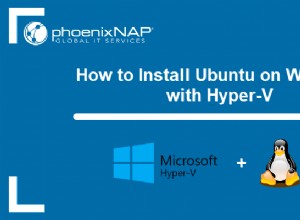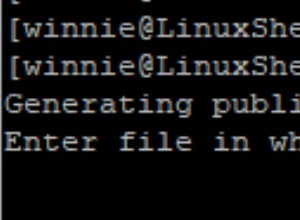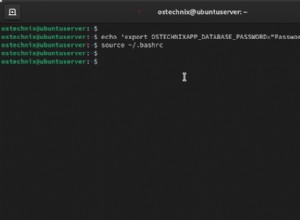In questo tutorial, vedremo come utilizzare Rsync per ripristinare i file di backup da un Synology NAS a un PC Linux.
Ora... tecnicamente, puoi sostituire l'origine in questo tutorial (Synology NAS) e sostituirlo con qualsiasi posizione desideri, ma seguendo la tendenza dei nostri ultimi due tutorial, ripristineremo i file da un Synology NAS.
Prima di iniziare, voglio evidenziare esattamente cos'è Rsync. Rsync è un'utilità che trasferisce i file da un percorso di file a un altro. I backup iniziali sono lunghi fino a quando viene eseguito il backup di ogni singolo file, ma i backup futuri sono incrementali e significativamente più rapidi. Se c'è una cosa che devi sapere, è che Rsync NON è qualcosa che dovresti o puoi usare per i ripristini bare metal . Rsync è un'ottima utilità per il backup della cartella Inizio e dei file personali, ma sarà un'opzione scadente per determinati scenari. Questo non significa è impossibile eseguire il backup di altre cartelle/file (poiché puoi eseguire il backup dell'intera directory principale e dovresti in molti casi). Significa solo che il ripristino dell'intera directory principale non è un'opzione poiché si rischiano gravi problemi di autorizzazione di file/cartelle. Tuttavia, il ripristino di singoli file/cartelle è un caso d'uso valido.
Se ti sei perso le prime due parti di questo tutorial, dai un'occhiata qui sotto.
PARTE 1: Come eseguire il backup di un PC Linux su un Synology NAS utilizzando Rsync!
PARTE 2: Usa le chiavi SSH per eseguire il backup automatico di un PC Linux su un Synology NAS!
Utilizzare Rsync per ripristinare i file di backup da un Synology NAS – Istruzioni
1. Non seguiremo il processo di utilizzo di Rsync per eseguire il backup del nostro PC Linux (link sopra), ma per riferimento, questo è il comando che ho usato per eseguire il backup della mia cartella home.
rsync -ax ~ [USERNAME]@[IP ADDRESS]:/[VOLUME]/Backups/[PC NAME]

NOTA :È importante conoscere il formato del comando sopra, quindi analizziamolo:
- Rsync -ax :Questa è l'utilità Rsync e i parametri della riga di comando.
- ~ :Questa è la FONTE directory. Significa la directory di cui eseguirai il backup. Se desideri vedere cosa esiste qui, puoi "cd" al suo interno (cd ~), e poi "ls" per vedere le cartelle/file.
- [NOME UTENTE]@[INDIRIZZO IP]:/[VOLUME]/Backup/[NOME PC] :Questa è la posizione della cartella di Synology NAS in cui stiamo eseguendo il backup dei nostri file.
2. Al termine del comando Rsync e dopo aver eseguito il backup di tutti i file, visualizzare la posizione della cartella sul Synology NAS (o ovunque lo si stia memorizzando). Noterai che Rsync ha aggiunto la cartella home del mio account utente (che è dove sono archiviati tutti i miei file). Questo è importante da notare quando creiamo il nostro comando Rsync "ripristina".

3. A questo punto, devi determinare cosa desideri ripristinare. Se hai perso una cartella/un file, molto probabilmente non ripristinerai un'intera cartella Inizio, ma in questo tutorial ripristinerò l'intera cartella Inizio. Esegui il comando seguente per ripristinare l'intera cartella Inizio.
rsync -avnx [USERNAME]@[IP ADDRESS]:/[VOLUME]/Backups/[PC NAME]/[USERNAME]/ ~

NOTA :l'ultimo “/ ” È MOLTO IMPORTANTE ! Senza di esso, ripristinerai una cartella nella tua home directory che è il tuo nome utente con tutti i tuoi file al suo interno. L'aggiunta di "/" alla fine sovrascriverà i file/cartelle della home directory esistenti.
4. Se il test appare corretto e i file/cartelle verranno ripristinati correttamente, rimuovere il parametro "n" ed eseguire il comando.
rsync -avx [USERNAME]@[IP ADDRESS]:/[VOLUME]/Backups/[PC NAME]/[USERNAME]/ ~

5. Ora i tuoi file nella tua home directory dovrebbero essere ripristinati!

Conclusione
Rsync è un ottimo strumento che ti offre un sacco di flessibilità. Uso Rsync per eseguire il backup dell'intera directory principale, assicurandomi di aver eseguito il backup di tutto correttamente. Quindi, eseguirò più comandi Rsync per spostare file/cartelle dal mio Synology NAS al mio sistema operativo Linux appena installato. Purtroppo, eseguire un comando di base per sovrascrivere l'intera directory principale su una nuova installazione non funziona poiché l'intera gerarchia dei permessi verrà distrutta, ma avere i dati è la parte importante.
Nel mio prossimo tutorial, esaminerò come installare Veeam per Linux, configurarlo ed eseguire un ripristino bare metal! Questa è un'opzione migliore per le persone che desiderano o devono eseguire ripristini bare metal.